• Filed to: Editor de arquivos PDF
Nitro Pro (Profissional) oferece-lhe a capacidade de criar, editar, partilhar, e converter ficheiros PDF de típicos da indústria. Nitro PDF Pro capacita os utilizadores para poupar tempo que excessivamente seria utilizado para extrair e ditar dados e informação a partir de ficheiros PDF. É a caixa “tudo em um” para PDF que certamente deverá tentar se estiver a usar Windows. Infelizmente, Nitro para Mac (Sierra) não está indisponível. Nitro apenas funciona em Windows.
PDFelement Pro é a alternativa ideal ao Nitro PDF para Mac (macOS Mojave). Com este editor e conversor Mac PDF profissional, voçê não apenas pode converter ficheiros PDF em passos simples, para formatos tais como Texts, Word, PowerPoint, Excel, HTML, EPUB, RTF, etc., mas pode também editar PDFs com um conjunto de ferramentas de edição como Touchup, Add Text, Highlight, Underline, Strikethrough, Pencil, Sticky Note, Arrow e muitas outras. Ambos PDFs obtidos por scan ou criados originalmente são suportados. Tente agora gratuitamente.
Apenas alguns passos simples são necessários para converter e editar PDF em Mac com PDFelement Pro. Voçê verá que é o Nitro Pro equivalente para Mac que realmente deseja. Continue a ler.
Execute esta alternativa Nitro Pro para Mac e clique o botão "Convert PDF" para ativar a janela de conversão.

E obterá uma janela para importer ficheiros PDF arrastando ficheiros para o programa. Para selecionar múltiplos ficheiros PDF, clique o botão "Add Files" no topo do lado esquerdo e depois selecione os ficheiros que deseja converter.
Defina um formato de saída desejado (output) para os seus documentos PDF. E especifique as páginas que deseja converter, depois clique "Convert" para processar a conversão.

Nota: Este equivalente a Nitro PDF para Mac também converte ficheiros encriptados PDF. Para esses ficheiros PDF que são protegidos de cópia e impressão, a restrição será removida automáticamente durante a conversão. Para os ficheiros protegidos sem palavra passe, após os adicionar, clique o símbolo da chave (Lock) do lado esquerdo e insira a palavra passe para abrir antes de iniciar a conversão.
Edite textos e imagens. Para editar textos PDF, clique o botão "Edit" na barra de farramentas no topo, depois clique duas vezes qualquer texto para começar a escrever no PDF. Ao clicar o botão "Edit", quando clica numa imagem, voçê pode apagá-la pressionando “Delete” no teclado, ou simplesmente movê-la para uma nova posição, ou control clique (clique duplo) para mais opções.
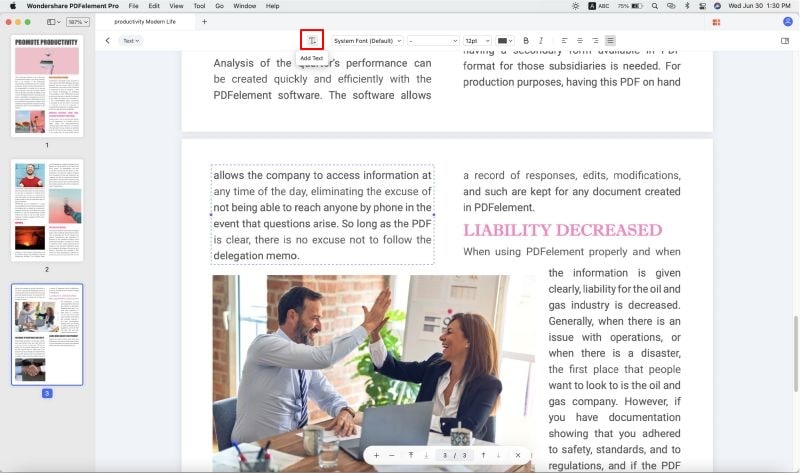
Annotate PDF. Todas as ferramentas de anotação são providenciadas: Assinalar, Sublinhar, Nota, Lápis, Linha e muito mais. Para anotar PDF, clique o botão "Markup"na barra de ferramentas do topo e depois seleccione uma ferramenta de anotação, e depois voçê pode facilmente marcar o conteúdo de um PDF.
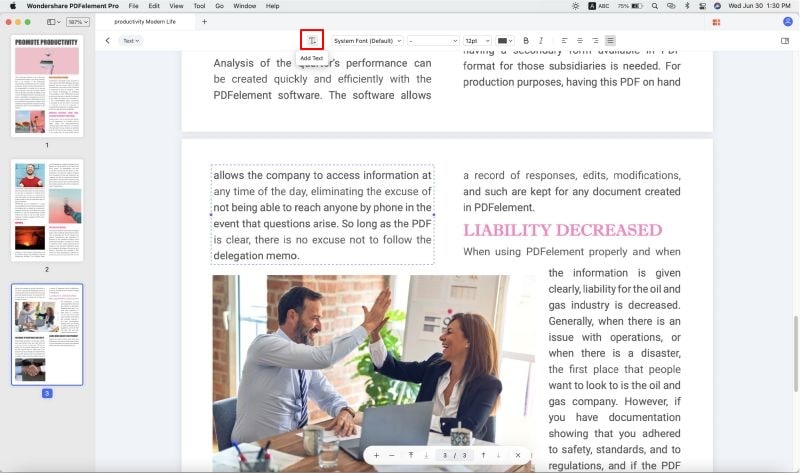
Edite páginas PDF. No lado direito do ecrã, irá encontrar ferramentas para apagar, extraír, inserir, juntar, rodar páginas e separar documentos PDF.

Esta alternativa Nitro Pro para Mac macOS 10.14 Mojave possui tecnologia OCR para editar PDFs obtidos com scan para sua conversão e edição. Quando voçê importa um ficheiro PDF obtido por scan, voçê irá obter uma mensagem que deseja e seleciona a linguagem certa e cria reconhecimento OCR. Alternativamente, voçê pode clicar o botão "OCR" no lado direito do topo do ecrã. Desta forma, voçê pode converter o ficheiro PDF obtido por scan em um ficheiro editável.

Após o surgir de "Nitro PDF Professional", esta ferramenta para PDF levou o programas de PDF para novos níveis. Milhares de pessoas de negócios e clientes em todo o mundo usaram "Nitro PDF Software" para tomarem partido das vantagens deste programa exclusivo. Para os utilizadores Mac, Nitro PDF Mac (Mojave/High Sierra/Sierra) é altamente acessível e converte um ficheiro PDF para o formato editável que voçê deseja.
Laura Ramos
staff Editor